Snadný a rychlý průvodce rootnutím systému Android

Po rootnutí telefonu s Androidem máte plný přístup k systému a můžete spouštět mnoho typů aplikací, které vyžadují root přístup.
Zamkli jste svůj Android na Google Find My Device a nemůžete jej odemknout? Koupili jste si použitý Android a chcete se zbavit sledování zařízení? Musíte vědět, jak provést odemknutí Google Find My Device.
Stejně jako Find My iPhone od Apple, Google zavedl funkci Find My Device pro svá proprietární zařízení a zařízení Android vyráběná třetími stranami. Nicméně, Find My Device má některé přísné bezpečnostní zásady, které neuvidíte ani v aplikaci Find My od Apple.
Je to náročná práce, pokud jde o odemykání vašeho Androidu po jeho zabezpečení z funkce Najít moje zařízení.
Naštěstí stále existuje několik způsobů, jak odemknout chytré telefony a tablety zabezpečené funkcí Find My Device, ale pouze v případě, že jste původním vlastníkem. Čtěte dále a zjistěte, jaké triky pro odemknutí funkce Google Najít moje zařízení.
Obsah
Co je Google Najít moje zařízení?

Find My Device je univerzální systém pro sledování ztracených zařízení pro všechny chytré telefony a tablety, které používají operační systém Android společnosti Google. Tato funkce funguje také na zařízeních Wear OS, jako jsou chytré hodinky.
Když se do zařízení přihlásíte pomocí e-mailu Google, Google na vašich zařízeních Android automaticky zapne funkci Najít moje zařízení. Tato služba vám umožňuje provádět na ztraceném telefonu následující:
Jak mohu sledovat svůj odcizený telefon?
Svůj ukradený telefon, tablet nebo nositelná zařízení Android můžete sledovat pomocí aplikace Najít moje zařízení. Aplikace bude fungovat pouze v případě, že je na ztraceném zařízení aktivní GPS, mobilní data/Wi-Fi a váš účet Google.
Pokud si myslíte, že jsou splněny všechny výše uvedené podmínky, navštivte portál Google Find My Device a sledujte polohu svého odcizeného telefonu, prozvoňte jej nebo jej uzamkněte.
Mohu odemknout svůj telefon pomocí Google Najít moje zařízení?
Pomocí portálu nebo aplikace Google Find My Device nemůžete odemknout telefon nebo tablet Android. Zařízení však můžete vymazat, pokud jste v pořádku se ztrátou dat a jste připraveni jej nastavit od začátku.
Důvody, proč provést odemknutí funkce Najdi moje zařízení Google
V následujících situacích může být nutné odemknout zařízení Android uzamčené funkcí Najít mé zařízení:
Jak odstraníte zámek v aplikaci Najít moje zařízení?
Podle společnosti Google může telefon s aktivním zámkem Find My Device snadno odemknout pouze vlastník zařízení, protože vlastník má otisk prstu, PIN, gesto atd., které odemykají zámky obrazovky.
Pokud jste si však zakoupili Android z druhé ruky nebo jste zapomněli PIN nebo gesto zámku obrazovky, můžete vyzkoušet následující metody:
Odemknutí funkce Google Find My Device: Pomocí zámku obrazovky
Zařízení Android mají různé funkce zámku obrazovky, jako je vzor, otisk prstu, kód PIN a heslo.
Máte štěstí, pokud jste před aktivací zámku Najít mé zařízení aktivovali některou z výše uvedených možností.
Zde jsou kroky k odemknutí zámku Najít moje zařízení:
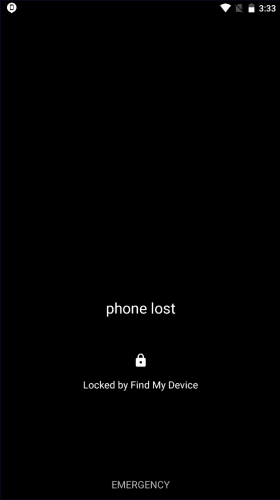
Google Find My Device Odemknutí pomocí zámku obrazovky telefonu uzamčená obrazovka
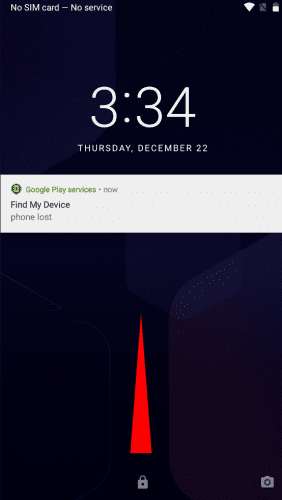
Google Find My Device Odemkněte pomocí zámku obrazovky přejetím prstem
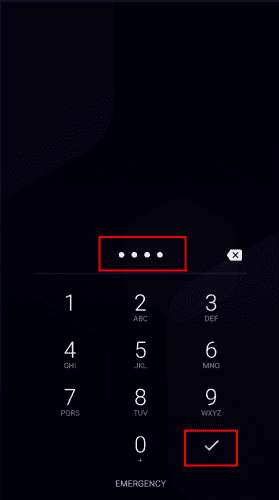
Google Find My Device Odemkněte pomocí zámku obrazovky, zadejte PIN
Jak obejít zamykací obrazovku Android?
Zamykací obrazovka Android chrání zařízení před neoprávněným přístupem. Tuto funkci zabezpečení tedy nemůžete obejít bez ztráty dat.
Zde jsou způsoby, jak obejít zámek obrazovky, pokud souhlasíte se ztrátou dat:
Před použitím výše uvedených metod se ujistěte, že znáte e-mail a heslo Google, které jste v zařízení použili naposledy, protože zámek Google Factory Reset Protection (FRP) bude při resetování vyžadovat tento e-mail.
Mohu vzdáleně odemknout svůj telefon Android?
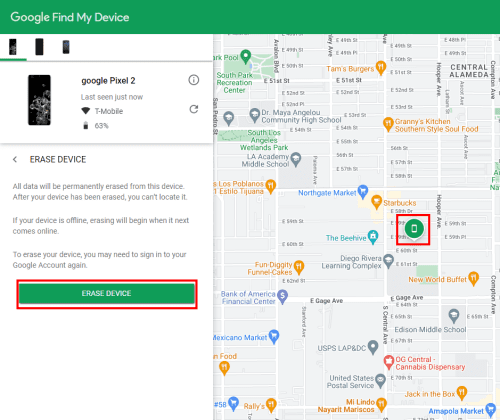
Mohu vzdáleně odemknout svůj telefon Android
Svůj telefon Android můžete vzdáleně odemknout z portálu Najít moje zařízení. Po přihlášení vyhledejte možnost Vymazat a klikněte na ni. Google smaže všechna data a obnoví tovární nastavení zařízení.
Po obnovení továrního nastavení však budete muset ověřit vlastnictví zadáním dříve používaného e-mailu a hesla.
Google Find My Device Unlock: Použití hesla
Funkce Najít moje zařízení vám umožňuje vzdáleně nastavit heslo na vašem zařízení Android. Toto heslo můžete použít k odemknutí telefonu, až jej získáte zpět. Jak na to:
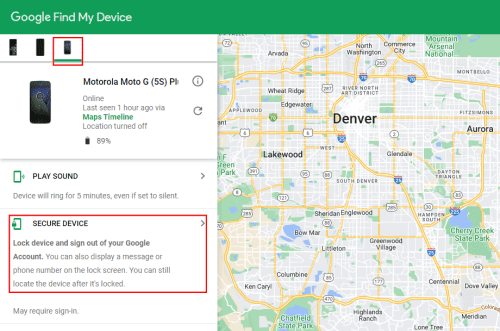
Google Find My Device Odemkněte pomocí hesla pro zabezpečení zařízení
Google Find My Device Odemkněte pomocí hesla nastavením přístupového kódu
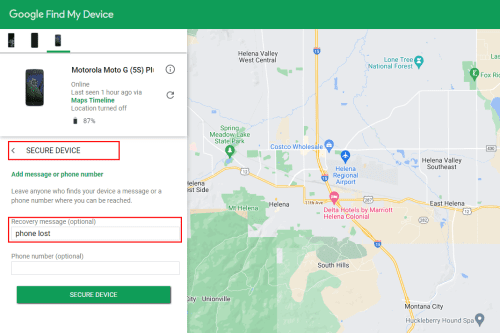
Google Find My Device Odemkněte pomocí zařízení pro zabezpečení heslem
Nyní jste vzdáleně uzamkli obrazovku zařízení. Chcete-li jej odemknout, postupujte podle níže uvedených kroků:
Jak používat funkci Najít moje zařízení k odemknutí telefonu
Funkce Najít moje zařízení umožňuje vzdáleně vymazat zařízení. Vymazáním dojde k obnovení továrních dat, která odstraní všechna existující data a účty.
Po restartu zařízení Android ověří vlastnictví zařízení prostřednictvím systému Google FRP .
Chcete-li odemknout zabezpečení FRP, zadejte naposledy použitý účet Google a heslo. Nyní můžete zařízení Android nastavit od začátku. Je to jediný způsob, jak odemknout telefon pomocí Google Find My Device.
Google Find My Device Unlock: Použití režimu obnovení
Posledním a nejsložitějším způsobem, jak odemknout zabezpečení Najít mé zařízení, je obnovení továrního nastavení zařízení pomocí funkce Recovery Mode . K ověření vlastnictví zařízení však stále budete potřebovat poslední použitý e-mail Google a jeho heslo.
Pokud kupujete použitý telefon, nezapomeňte před prodejcem provést tovární reset zařízení. Po resetování ověřte zařízení pomocí účtu Google prodejce, než jej přinesete domů.
Níže naleznete kroky pro vstup do režimu obnovení v zařízení Android:
Závěr
Nyní tedy znáte způsoby, jak provést odemknutí služby Google Find My Device, aniž byste museli vydělat peníze. Tyto metody však budou fungovat pouze v případě, že jste skutečným vlastníkem zařízení.
Pokud znáte nějaké další triky, jak odemknout zámek Najít moje zařízení na Androidu, zmiňte je v poli komentáře níže.
Také by vás mohlo zajímat, jak vypnout funkci Najít můj iPhone bez hesla .
Po rootnutí telefonu s Androidem máte plný přístup k systému a můžete spouštět mnoho typů aplikací, které vyžadují root přístup.
Tlačítka na vašem telefonu s Androidem neslouží jen k nastavení hlasitosti nebo probuzení obrazovky. S několika jednoduchými úpravami se z nich mohou stát zkratky pro rychlé pořízení fotografie, přeskakování skladeb, spouštění aplikací nebo dokonce aktivaci nouzových funkcí.
Pokud jste si v práci nechali notebook a musíte poslat šéfovi naléhavou zprávu, co byste měli dělat? Použijte svůj chytrý telefon. Ještě sofistikovanější je proměnit telefon v počítač pro snazší multitasking.
Android 16 má widgety pro zamykací obrazovku, které vám umožňují měnit zamykací obrazovku dle libosti, díky čemuž je zamykací obrazovka mnohem užitečnější.
Režim Obraz v obraze v systému Android vám pomůže zmenšit video a sledovat ho v režimu obraz v obraze, takže video budete moci sledovat v jiném rozhraní, abyste mohli dělat i jiné věci.
Úprava videí na Androidu bude snadná díky nejlepším aplikacím a softwaru pro úpravu videa, které uvádíme v tomto článku. Ujistěte se, že budete mít krásné, kouzelné a elegantní fotografie, které můžete sdílet s přáteli na Facebooku nebo Instagramu.
Android Debug Bridge (ADB) je výkonný a všestranný nástroj, který vám umožňuje dělat mnoho věcí, jako je vyhledávání protokolů, instalace a odinstalace aplikací, přenos souborů, rootování a flashování vlastních ROM, vytváření záloh zařízení.
S aplikacemi s automatickým klikáním. Při hraní her, používání aplikací nebo úkolů dostupných na zařízení nebudete muset dělat mnoho.
I když neexistuje žádné magické řešení, malé změny ve způsobu nabíjení, používání a skladování zařízení mohou výrazně zpomalit opotřebení baterie.
Telefon, který si mnoho lidí v současnosti oblíbilo, je OnePlus 13, protože kromě špičkového hardwaru disponuje také funkcí, která existuje již desítky let: infračerveným senzorem (IR Blaster).







